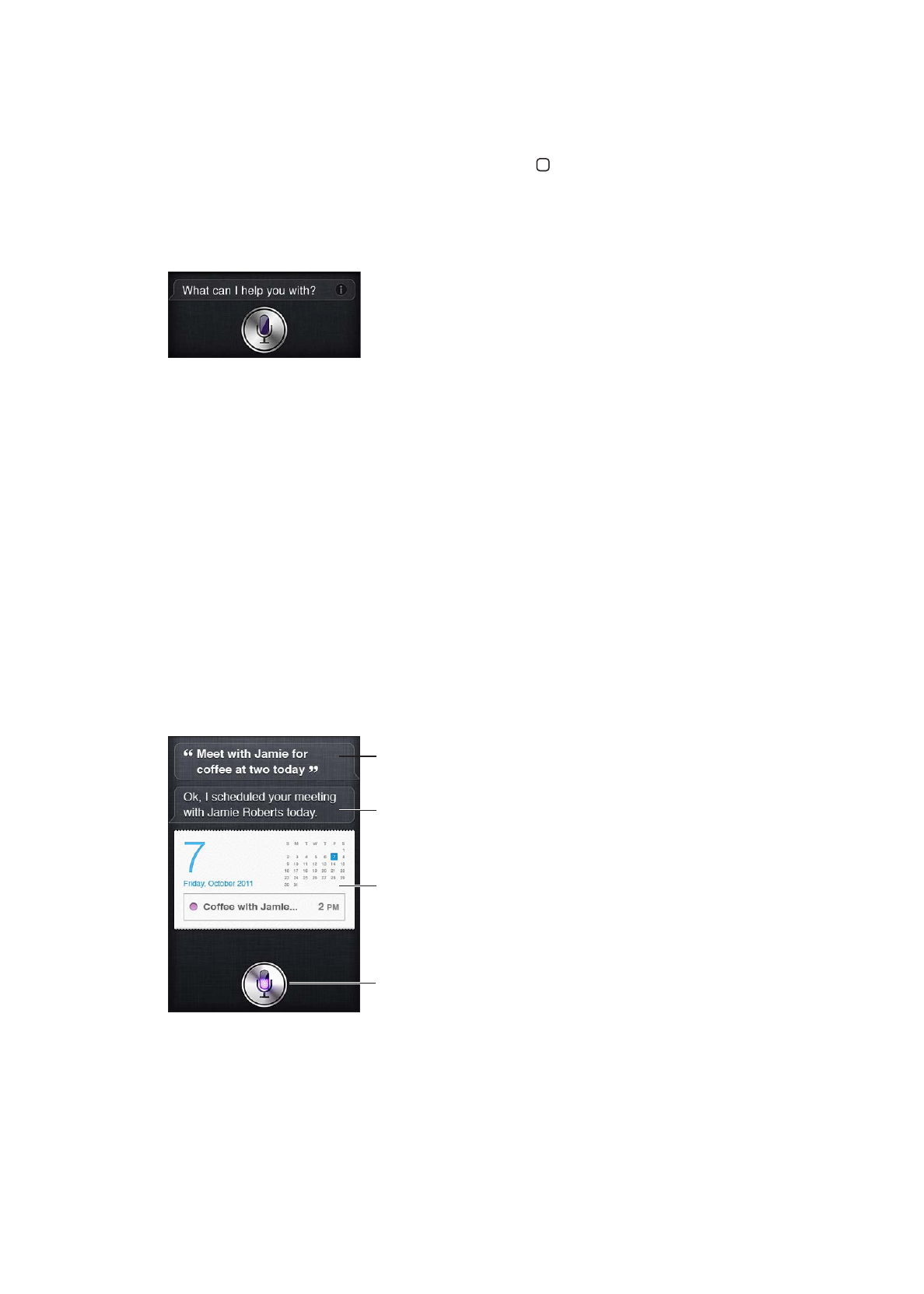
Использование Siri
Запуск программы Siri
Программа Siri запускается нажатием кнопки.
Запуск программы Siri. Нажмите кнопку «Домой» и удерживайте ее нажатой, пока
не отобразится экран Siri.
Воспроизводятся два коротких звуковых сигнала, а на экране отображается текст «What can
I help you with?» (Как я могу помочь?)
Начните говорить. Загорается значок микрофона, указывающий, что программа
Siri воспринимает Вашу речь. В процессе взаимодействия с программой Siri перед
произнесением очередной команды следует нажать значок микрофона.
Пауза интерпретируется в программе Siri как завершение команды, однако можно также
обозначить завершение команды, нажав значок микрофона. Эта функция удобна при высоком
уровне фонового шума. Кроме того, такая возможность позволяет ускорить взаимодействие
с программой Siri, поскольку ей не требуется время на распознавание паузы.
Произнесенная команда отображается на экране после интерпретации в Siri, после чего
программа даст ответ на Ваш запрос. Во многих случаях на экране Siri отображается также
дополнительная информация, которая может оказаться полезной. Если отображаемая
информация относится к какой-либо программе (например, составленное пользователем
текстовое сообщение или запрашиваемое местоположение), при нажатии этой информации
открывается программа, в которой можно просмотреть дополнительные сведения
и выполнить требуемые действия.
Как Siri распознала
Ваши слова
Нажмите, чтобы дать
указание Siri.
Ответ Siri
Сопутствующие
сведения — нажмите,
чтобы открыть
программу.
Если для выполнения команды недостаточно информации, программа Siri создает
соответствующий запрос. Например, после произнесения команды «Remind me to call mom»
программа Siri может выдать запрос «What time would you like me to remind you?» Поэтому
пользователю не нужно формулировать команду, содержащую всю требуемую информацию.
Дополнительные сведения запрашиваются программой Siri по мере необходимости.
43
Глава 4
Siri
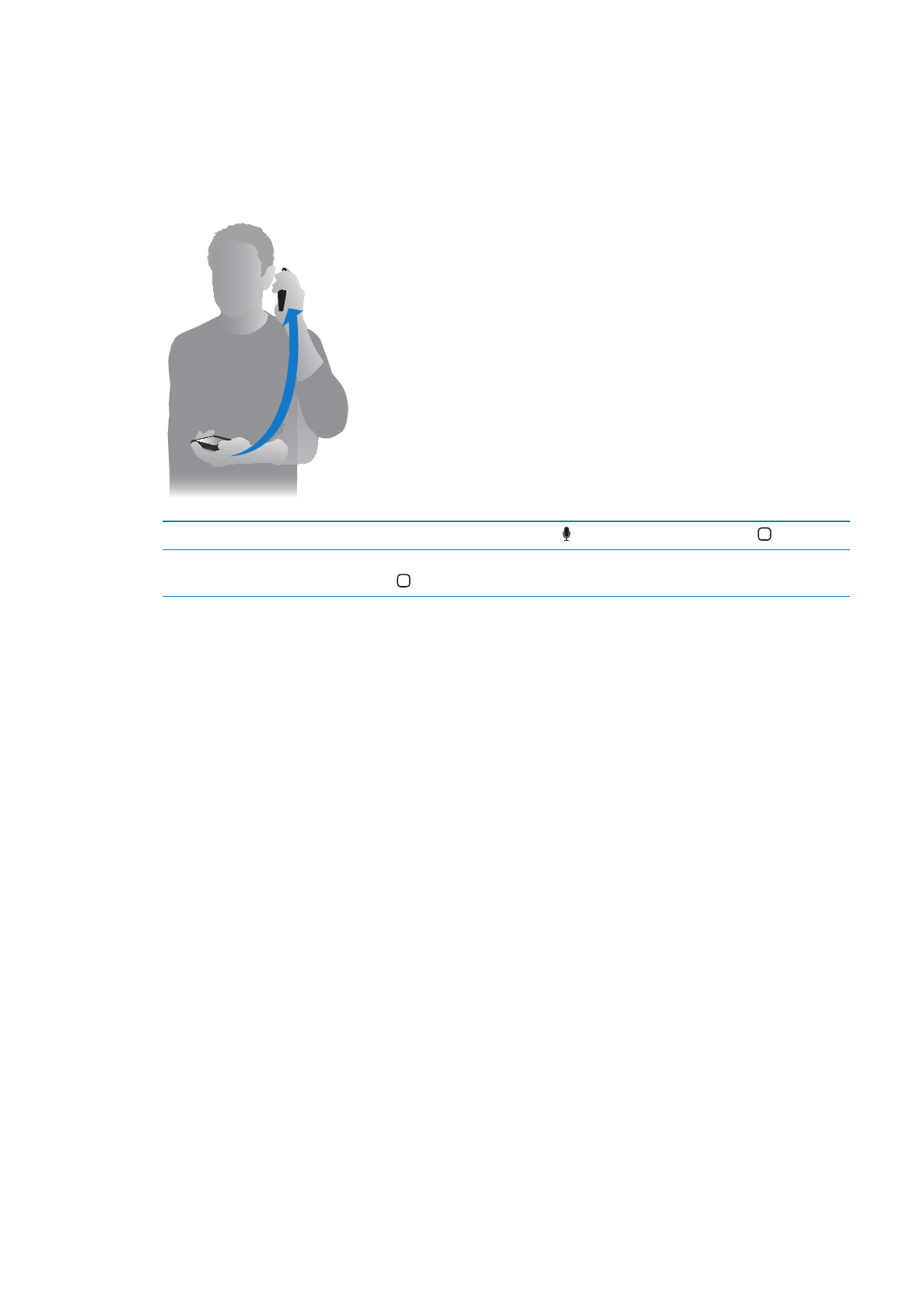
Для подачи голосовых команд программе Siri пользователю достаточно поднести iPhone
к уху, как при телефонном разговоре. Если экран отключен, сначала следует нажать кнопку
«Домой» или «Вкл./Выкл.». Воспроизводятся два коротких звуковых сигнала, указывающие
на то, что программа Siri готова к восприятию речи. Затем произнесите команду.
Если Вы поднесли iPhone к уху, но программа Siri не отвечает, сначала расположите
устройство экраном к себе, поворачивая ладонь при движении вверх.
Отмена запроса
Скажите «cancel», нажмите или нажмите кнопку «Домой» .
Завершение телефонного вызова,
начатого с помощью Siri
Прежде чем откроется программа «Телефон», нажмите кнопку «Домой»
. Если программа «Телефон» уже открыта, нажмите «Отбой».
Внесение информации о пользователе в программу Siri
Чем больше информации о пользователе введено в программу Siri, тем точнее она будет
выполнять команды. Программа Siri использует информация о пользователе, которая указана
в его личной информационной карточке («Мои данные») в программе «Контакты».
Ввод информации о пользователе в программу Siri. Выберите «Настройки» > «Siri» > «Мои
данные» и нажмите свое имя.
Введите на карточке свой домашний и рабочий адрес, чтобы Вы могли делать такие запросы,
как «How do I get home?» или «Remind me to call Bob when I get to work».
Рекомендуется также ввести на личной карточке сведения о ближайших родственниках
и друзьях, которые могут часто упоминаться при подаче команд программе Siri. Возможен
также ввод таких данных по запросу программы Siri. Например, если пользователь в первый
раз дает команду позвонить сестре, программа Siri запросит ввести данные о сестре (если
они отсутствуют на карточке). После этого данные о родственных отношениях автоматически
вносятся программой Siri в личную информационную карточку, и при последующих подачах
такой команды запрос не выдается.
Создайте в программе «Контакты» карточки для всех родственников и друзей и в каждой
карточке укажите такие сведения, как номера телефонов, адреса электронной почты,
домашние и рабочие адреса и употребляемые уменьшительные имена.
44
Глава 4
Siri
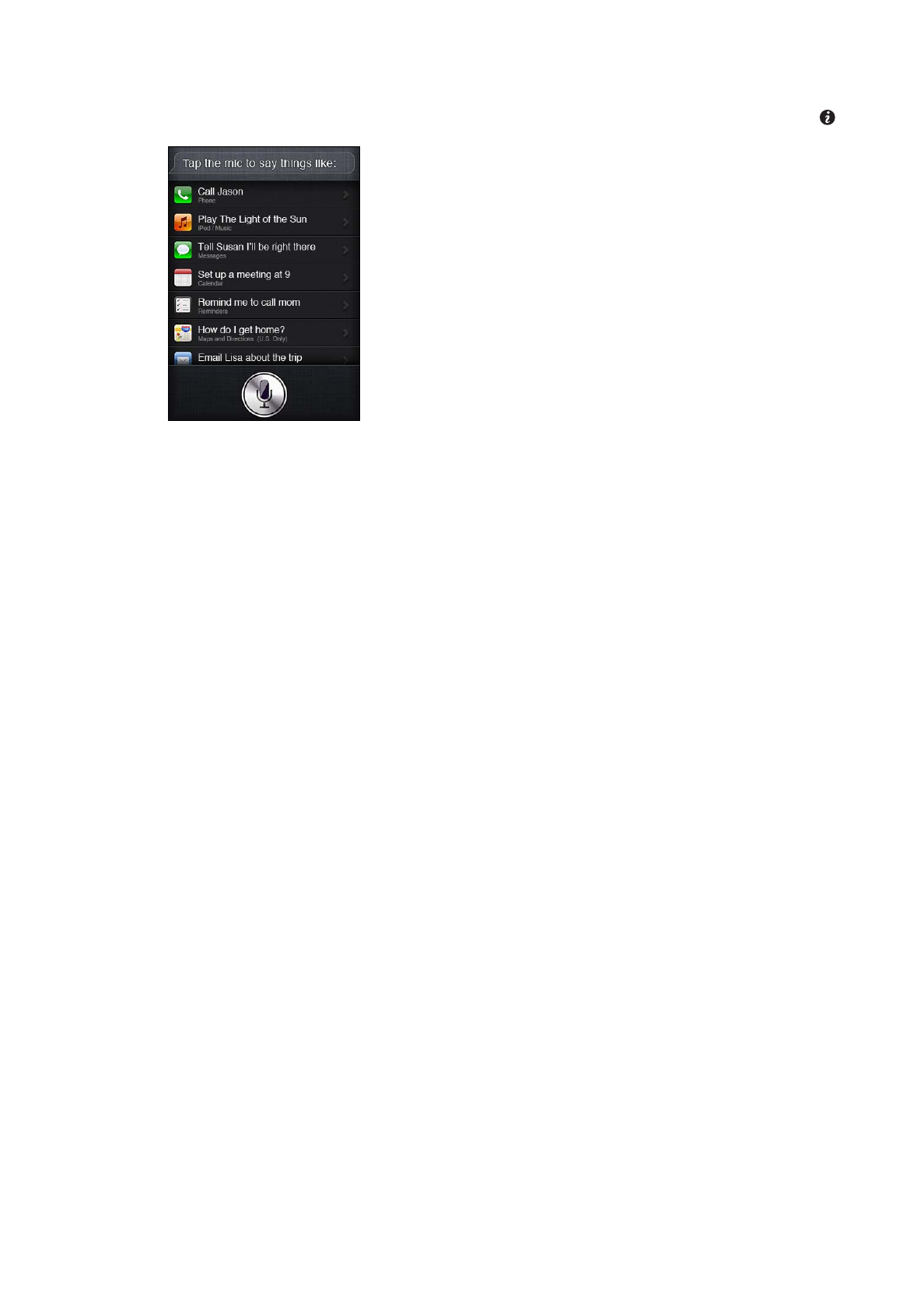
Экранное руководство
Примеры возможных голосовых команд могут отображаться непосредственно на экране Siri.
При первом отображении экрана Siri произнесите запрос «what can you do» или нажмите .
Работа с Siri посредством наушников или гарнитуры
При работе с программой Siri можно пользоваться наушниками Apple с пультом
дистанционного управления и микрофоном из комплекта поставки iPhone, другими
поддерживаемыми наушниками или гарнитурой Bluetooth.
Взаимодействие с программой Siri посредством наушников. Нажмите и удерживайте
центральную кнопку.
Взаимодействие с программой Siri посредством гарнитуры Bluetooth. Нажмите
и удерживайте кнопку вызова.
Кнопку следует нажимать перед подачей каждой команды и удерживать ее до тех пор, пока
не завершите произнесение команды.
При работе с наушниками или гарнитурой ответы программы Siri воспроизводятся голосом.
Перед передачей ранее продиктованных текстовых сообщений и сообщений электронной
почты в программа Siri произносит вслух их текст. Таким образом, при необходимости
пользователь может изменить сообщение. Кроме того, перед созданием напоминаний
программа Siri зачитывает название темы.
Контекст
Интерпретация команд осуществляется в программе Siri с учетом контекста, включая
местоположение устройства и выполняемые в данный момент операции. Например, для
ответа на только что полученное текстовое сообщение достаточно произнести «Reply»,
не называя имени адресата. Если в такой ситуации произнести «Call him», Siri позвонит
отправителю сообщения. Все действия в программе Siri выполняются с предварительным
уведомлением пользователя.
Настройка параметров для программы Siri
Включение и отключение программы Siri. Выберите «Настройки» > «Основные» > «Siri».
Примечание: Выключение программы Siri приводит к восстановлению исходного состояния:
в частности, утрачиваются сведения о голосе пользователя, которые запомнила программа.
Настройка параметров для программы Siri. Выберите «Настройки» > «Основные» > «Siri».
Язык. Выбор языка для работы с программой Siri.
45
Глава 4
Siri
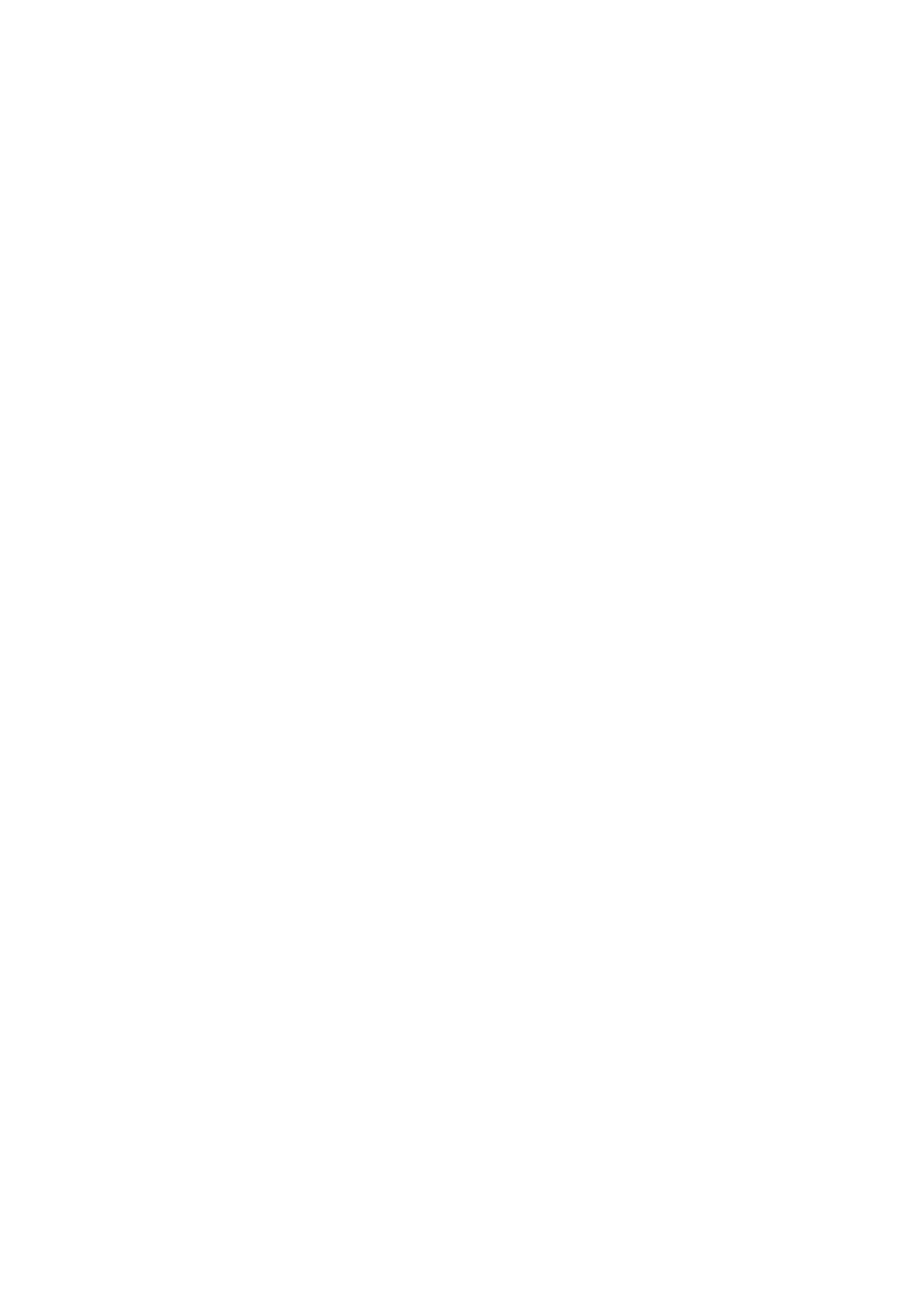
Голосовой ответ. По умолчанию ответ программы Siri воспроизводится голосом только при
поднесении устройства iPhone к уху или при работе с Siri через наушники или гарнитуру.
Если требуется голосовое воспроизведение ответов Siri во всех случаях, задайте для этого
параметра значение «Всегда».
Мои данные. С помощью этого параметра можно указать программе «Контакты» карточку
с личной информацией о пользователе, которая необходима для взаимодействия
с программой Siri. См. «Внесение информации о пользователе в программу Siri» на стр. 44.
Поднести и говорить. В этом режиме для подачи голосовых команд программе Siri
пользователю достаточно поднести телефон к уху (при этом экран должен быть включен).
Разрешение или запрет доступа к программе Siri, если iPhone заблокирован с помощью
пароля. Выберите «Настройки» > «Основные» > «Защита паролем».
Запретить доступ к программе Siri можно также путем установки ограничений. См.
«Ограничения» на стр. 188.
Службы геолокации
Поскольку в программе Siri хранится информация о таких местоположениях, как «current»,
«home» и «work», можно установить напоминания, которые будут воспроизводится, когда
пользователь приходит в определенное место или уходит оттуда. Например, с помощью Siri
можно ввести команду «Remind me to call my wife when I leave the office».
Информация о местоположении не отслеживается и не сохраняется на каких-либо
устройствах, кроме данного телефона. Отключение режима «Службы геолокации»
не препятствует работе программы Siri, однако не будут выполняться команды, требующие
информации о местоположении.
Отключение режима «Службы геолокации» для программы Siri. Выберите «Настройки» >
«Геолокация».
Универсальный доступ
Пользователи с нарушениями зрения могут работать с Siri, применяя VoiceOver — программу
голосового сопровождения интерфейса, встроенную в iOS. VoiceOver выполняет голосовое
воспроизведение содержимого экрана, в том числе ответов программы Siri. Таким образом,
пользователи могут работать с телефоном, не глядя на экран.
Включение VoiceOver. Выберите «Настройки» > «Универсальный доступ».
При включенной функции VoiceOver уведомления также воспроизводятся вслух. Подробнее
см. раздел «VoiceOver;» на стр. 161.